Cómo usar el administrador de anuncios de Snapchat en 2022: una guía
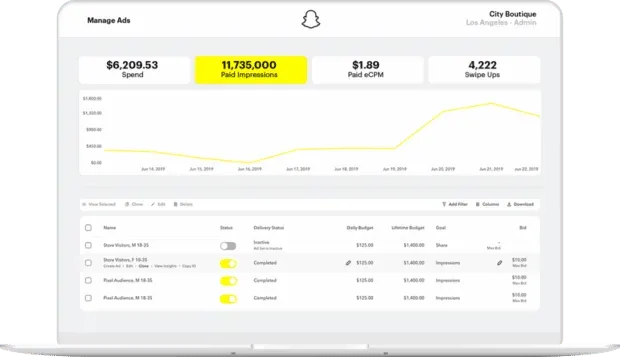
Snapchat Ads Manager es una herramienta valiosa para cualquier empresa que busque crear anuncios de autoservicio en Snapchat.
Si bien es posible que escuche menos sobre Snapchat en estos días, la audiencia de la plataforma continúa creciendo, con un alcance publicitario potencial total de 616,9 millones de usuarios, un crecimiento anual del 20 por ciento.
Obtenga más información sobre el Administrador de anuncios de Snapchat: qué es, cómo navegarlo y cómo usarlo para crear anuncios efectivos de Snapchat.
¿Qué es el administrador de anuncios de Snapchat?
Snapchat Ads Manager es el panel propio de Snapchat para crear, administrar e informar sobre anuncios y campañas de Snap.
El panel también incluye Campaign Lab, una plataforma de prueba para ayudarlo a mejorar sus anuncios aprendiendo qué funciona mejor.
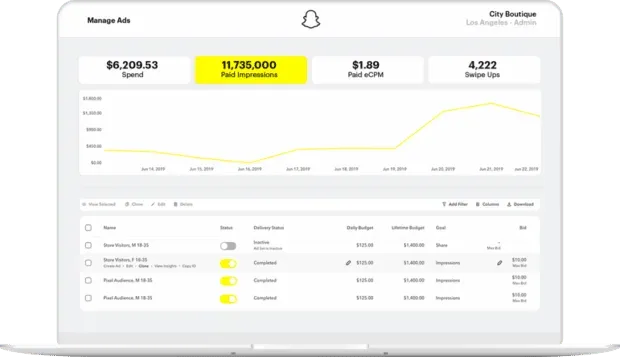
Fuente: Snapchat
Antes de que pueda usar el Administrador de anuncios de Snapchat, necesitará una cuenta comercial de Snapchat, así que comencemos con eso.
Cómo configurar una cuenta comercial de Snapchat
Paso 1: Ve al Administrador de anuncios de Snapchat . Si aún no tiene una cuenta personal de Snapchat, haga clic en Registrarse junto a Nuevo en Snapchat.
Paso 2: Ingrese los detalles de su negocio para crear una cuenta comercial de Snapchat.
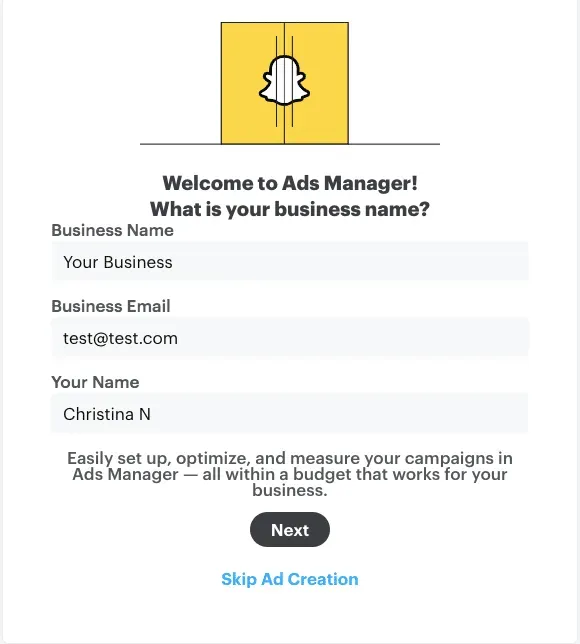
Desde aquí, también puedes crear un perfil público para tu negocio de Snapchat, pero hablaremos de eso en la última sección de esta publicación. Mientras tanto, comencemos a crear su primera campaña publicitaria de Snapchat.
Cómo crear anuncios en Snapchat Ads Manager
El administrador de anuncios de autoservicio de Snapchat ofrece dos formas diferentes de crear anuncios: Creación avanzada o Creación instantánea.
Básico: Crear anuncios con Snapchat Ads Manager Instant Create
La creación instantánea le permite crear anuncios con solo un par de clics, pero no está disponible para todos los propósitos. Para comenzar, abra el Administrador de anuncios y seleccione Creación instantánea.
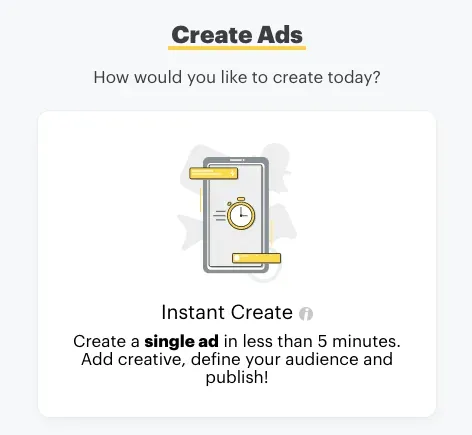
Fuente: Administrador de anuncios de Snapchat.
Paso 1: elige un objetivo
Selecciona uno de los objetivos publicitarios disponibles:
- visitas al sitio web
- promover lugar local
- llamadas y mensajes
- instalación de la aplicación
- visitas de aplicaciones
Luego ingrese los detalles relevantes según su propósito. Por ejemplo, para las visitas al sitio web, ingrese su URL. También puede optar por importar fotos automáticamente desde su sitio web para facilitar aún más la creación de anuncios. Luego haga clic en Siguiente.
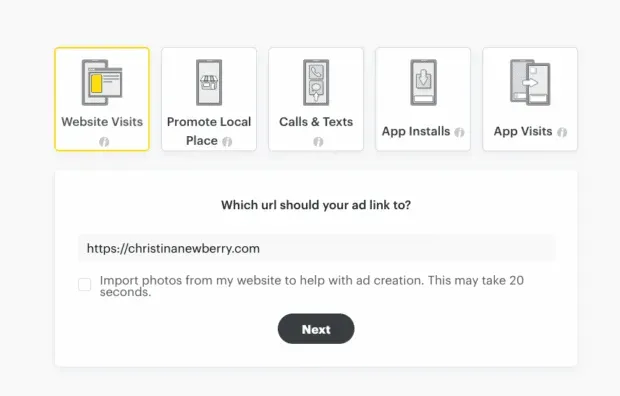
Paso 2. Agrega un anuncio
Cargue una foto o un video si no ha importado contenido de su sitio.
Ingrese el nombre y cargo de su empresa, luego seleccione una llamada a la acción y una plantilla. Si está satisfecho con la vista previa de su anuncio, haga clic en Siguiente.
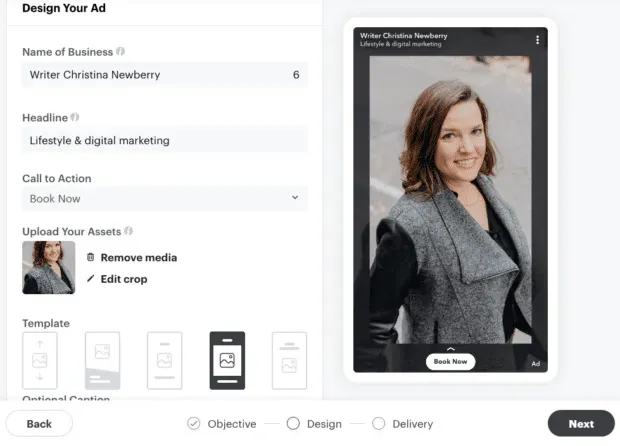
Paso 3. Elige las opciones de envío
Establezca la orientación de su anuncio y establezca un presupuesto y una fecha límite. Puede elegir un presupuesto diario desde $5.
Ingrese sus detalles de pago y haga clic en «Publicar» y su anuncio está listo para publicarse.

Opcional: Crear anuncios con Snapchat Ads Manager Advanced Create
Ya sea que desee incentivar las compras o crear múltiples conjuntos de anuncios, Advanced Create es el camino a seguir. Para comenzar, abra el Administrador de anuncios y seleccione Creación avanzada.
Paso 1: elige un objetivo
Hay 11 objetivos para elegir, agrupados en categorías de conciencia, atención y conversión. Para los propósitos de esta publicación, elegiremos Compromiso como nuestro objetivo.
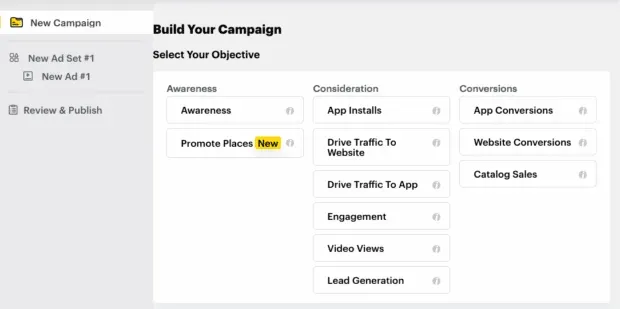
Paso 2. Seleccione los detalles de la campaña
Asigne un nombre a su campaña, seleccione las fechas de inicio y finalización de la campaña y elija un presupuesto de campaña. El límite mínimo de gasto diario para una campaña es de $20, pero en el siguiente paso, puede elegir un presupuesto diario de conjunto de anuncios de $5 o más.
Aquí también puede elegir si configurar una prueba dividida. Esta es una característica opcional que explicaremos en la última sección de esta publicación. Por ahora, puede deshabilitar las pruebas divididas.
Paso 3: Crear grupos de anuncios
Asigne un nombre a su primer conjunto de anuncios, seleccione las fechas de inicio y finalización del conjunto de anuncios y elija un presupuesto para el conjunto de anuncios.
A continuación, seleccione las ubicaciones. Para los principiantes, la colocación automática es la mejor. Si tiene resultados de pruebas para mostrar ubicaciones específicas que funcionan mejor para usted, puede seleccionar las ubicaciones en las que desea enfocarse. También puede usar ubicaciones para incluir o excluir categorías específicas de contenido o editores.
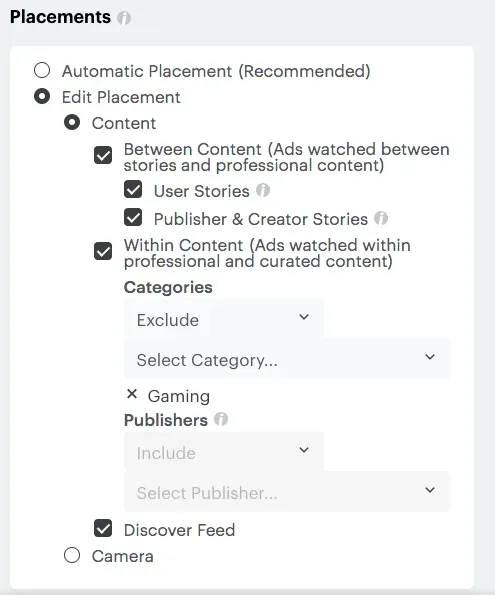
Puede orientar su grupo de anuncios en función de la ubicación, la demografía y el dispositivo. También puede usar audiencias predefinidas basadas en intereses y comportamientos o agregar sus propias audiencias personalizadas. Mientras trabaja con su orientación, verá una estimación del tamaño de su audiencia en el lado derecho de la pantalla.
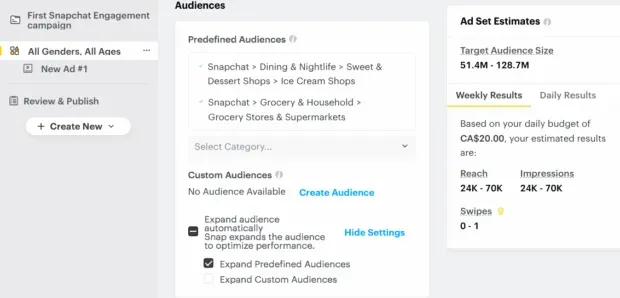
Finalmente, elija un objetivo para su anuncio: «Deslizar hacia arriba» o «Abrir historia». Si elige Story Opens, deberá crear un Story Ad. Aquí también es donde elige su estrategia de oferta. En la mayoría de los casos, Auto-Bid es la opción recomendada. Cuando esté satisfecho con todas sus opciones, haga clic en Siguiente.
Paso 4. Agrega un anuncio
Introduzca el nombre de su empresa y el título del anuncio. Puede cargar imágenes, crear otras nuevas o seleccionar contenido existente desde su cuenta de Snap.
Elija un archivo adjunto. Si bien es un término un poco confuso, es simplemente cómo los usuarios interactuarán con su anuncio: llamada, mensaje de texto o lente AR. El archivo adjunto que seleccione afectará las llamadas a la acción disponibles.
Si está satisfecho con su anuncio, haga clic en Ver y publicar.
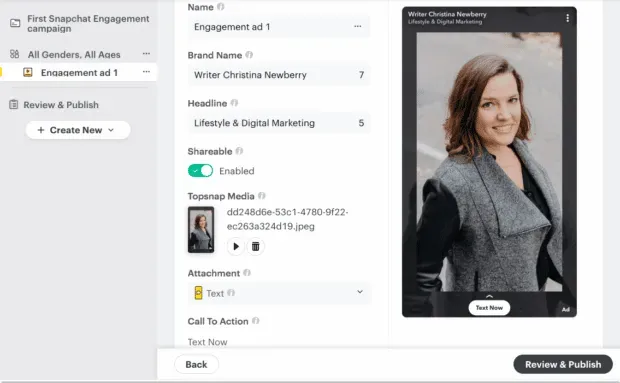
Paso 5: Termina tu campaña
Revise los detalles de la campaña, agregue un método de pago y haga clic en Publicar campaña.
Funciones útiles del administrador de anuncios de Snapchat
Ahora que conoce los conceptos básicos para configurar una campaña de Snapchat Ad Manager, echemos un vistazo a algunas de las funciones más avanzadas de la herramienta.
Perfiles públicos
Snapchat lanzó recientemente perfiles públicos para empresas. Esta es una página de perfil permanente para su negocio que sirve como hogar para todo su contenido orgánico de Snapchat, incluidos los artículos que se pueden comprar.
Cuando crea un anuncio a través del Administrador de anuncios de Snapchat, su imagen de perfil público y su nombre aparecen en la esquina superior izquierda del anuncio y están vinculados a su perfil público.
Para crear un perfil público:
Paso 1: Vaya al Administrador de anuncios y seleccione «Perfiles públicos» en el menú desplegable de la izquierda.
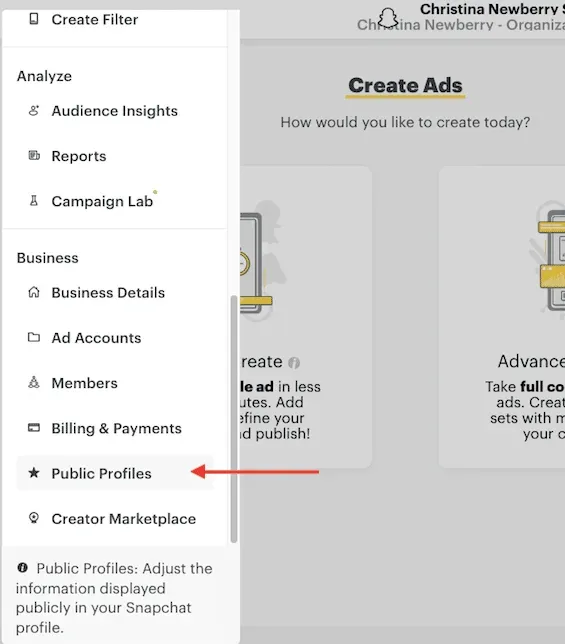
Paso 2: Cargue su foto de perfil, luego agregue su imagen de héroe (banner), biografía, categoría, ubicación y sitio web.
Si ya tienes un perfil público, deberás vincularlo a tu cuenta publicitaria:
- En el Administrador de anuncios, seleccione Perfiles públicos en el menú desplegable de la izquierda.
- Seleccione su perfil, haga clic en Configuración y luego haga clic en +Conectar a la cuenta publicitaria. Puede vincular un perfil público a 100 cuentas publicitarias.
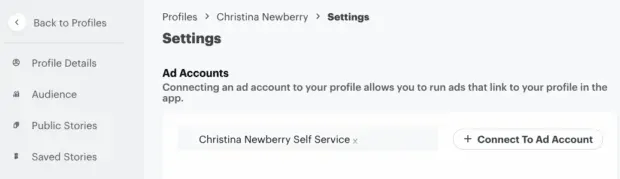
Prueba dividida
Snapchat Ad Manager ofrece una función de prueba dividida integrada. Puede usar esta herramienta para probar las siguientes variables:
- creativo
- Audiencia
- Alojamiento
- Objetivo
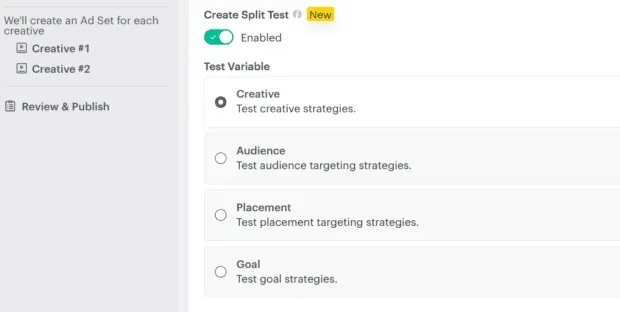
Cuando crea una prueba dividida, tendrá un conjunto separado de declaraciones para cada variable que desee probar.
Supongamos que desea probar su anuncio. Obtendrá diferentes conjuntos de anuncios con la misma configuración de audiencia, ubicación y entrega, para que sepa que la creatividad realmente marca la diferencia en sus resultados.
Su presupuesto también se divide de manera uniforme entre los conjuntos de anuncios, por lo que sabe que cada uno tiene una oportunidad justa. Los resultados de su prueba dividida le dirán qué grupo de anuncios tiene el costo por objetivo más bajo, así como un puntaje de confianza que le indicará qué tan seguro está Snapchat en los resultados de la prueba. Es decir, ¿cuál es la probabilidad de que este conjunto de anuncios gane nuevamente si ejecuta la misma prueba por segunda vez?
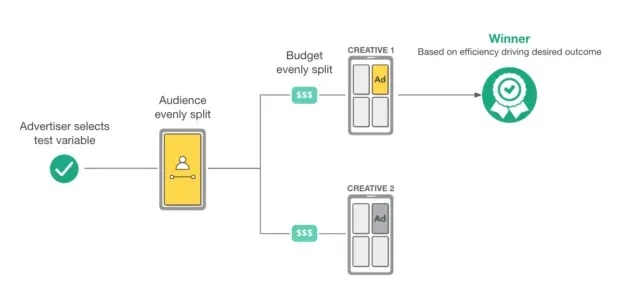
Fuente: Snapchat Negocios
El administrador de anuncios mostrará un ícono de estrella junto al conjunto de anuncios ganador con una opción Ejecutar con un solo clic para crear una nueva campaña basada en la variable ganadora.
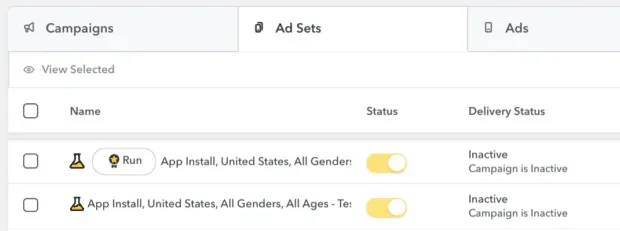
Fuente: Snapchat Negocios
Orientación avanzada
Snapchat Ads Manager ofrece varios niveles de orientación avanzada para ayudarlo a aprovechar al máximo su presupuesto de Snap Ads:
- Ubicaciones: Seleccione ubicaciones específicas para incluir o excluir.
- Datos demográficos: segmentación por edad, sexo e idioma.
- Estilo de vida: desde aventureros hasta entusiastas de la decoración del hogar, aficionados a la tecnología y amantes de los dispositivos, diríjase a las personas en función de la audiencia predefinida de Snapchat.
- Visitantes: Diríjase a las personas en función de los lugares que visitan con su dispositivo móvil, desde clubes nocturnos hasta campos de golf y bancos.
- Dispositivo: objetivo por sistema operativo, marca de dispositivo, tipo de conexión y operador móvil.
- Snap Audience Match: use una lista de direcciones de correo electrónico, números de teléfono o ID de dispositivos para dirigirse a los clientes que han interactuado con usted en el pasado.
- Audiencias similares: Diríjase a usuarios de Snapchat con características similares a sus clientes existentes.
- Audiencias personalizadas de píxeles: Diríjase a las personas que han interactuado con el sitio web de su marca (también conocido como retargeting).
- Audiencia de interacción con anuncios: Diríjase a las personas que han interactuado previamente con sus anuncios de Snap.
- Audiencia de interacción de perfil: Diríjase a las personas que han interactuado con su perfil público de Snapchat.
Ajustar píxel
Un Snap Pixel es un fragmento de código que instala en su sitio web para medir el rendimiento de sus campañas publicitarias de Snapchat.
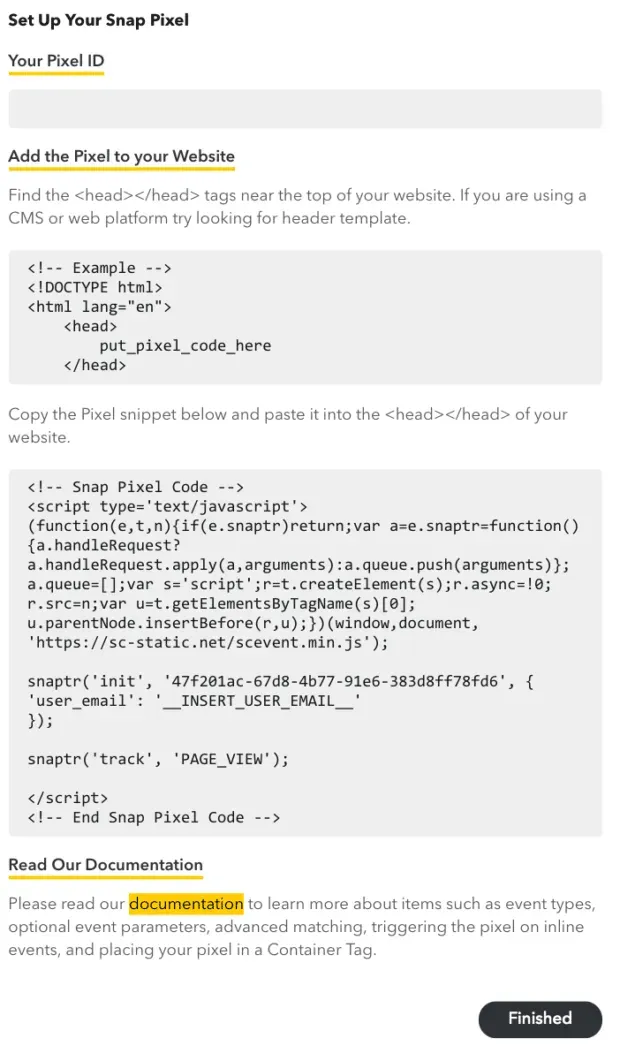
Fuente: Snapchat Negocios
Para configurar Snap Pixel en el administrador de anuncios:
1. En el Administrador de anuncios, haga clic en Administrador de eventos en el menú desplegable de la izquierda.
2. Haga clic en «Nueva fuente de eventos», luego seleccione «Internet».
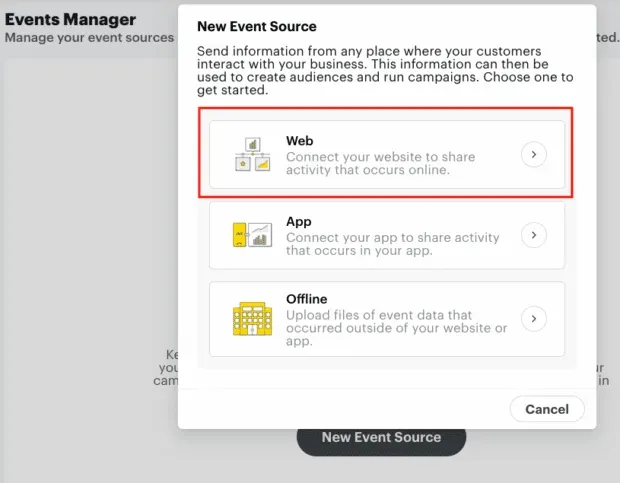
3. Haga clic en Enviar para generar el píxel, luego elija si instalará el píxel en su sitio web (código de píxel) o utilizará una integración de terceros.
4. En el menú desplegable de la izquierda, haga clic en Administrar anuncios y seleccione el conjunto de anuncios que desea rastrear. Seleccione «Editar», luego cambie «Anchor Pixel» a «Adjunto».
No olvides instalar el código de Pixel en tu sitio.
Marketplace para autores
En el administrador de anuncios de Snapchat, haz clic en Creator Marketplace en el menú desplegable de la izquierda para conectarte con creadores que se especializan en crear lentes AR para Snapchat. Haga clic en el perfil de cualquier autor para ver ejemplos de su trabajo, así como sus calificaciones.
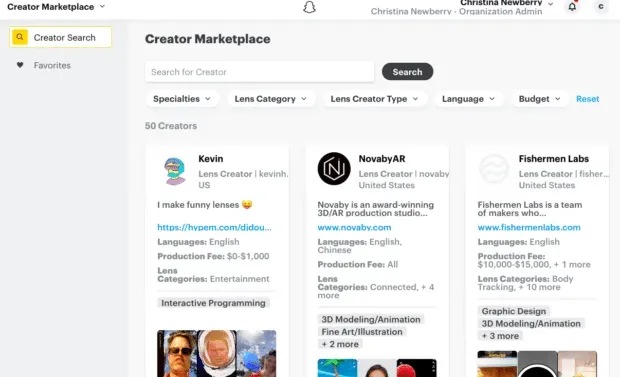
Una vez que trabaje con el creador para desarrollar una lente AR, puede incluirla en sus anuncios Snap como un archivo adjunto.
Plantillas de anuncios
Durante el flujo de trabajo de creación de anuncios en Creación avanzada, tiene la opción de crear su anuncio en función de una plantilla de anuncio de video de Snapchat existente.
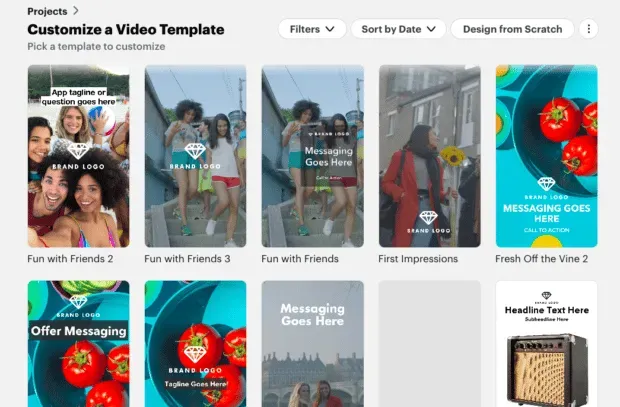
Para cada capa de plantilla, puede cargar o importar su propio contenido, o elegir de la biblioteca integrada de Snapchat Ads Manager.
También puede cargar su propia plantilla para facilitar la creación de anuncios coherentes en el futuro.
Análisis de anuncios de Snapchat
La pestaña Administración de anuncios en el Administrador de anuncios le muestra el rendimiento de sus Snap Ads en función de las métricas que elija. Esta pestaña también le permite ver su gasto diario en Snapchat Ad Manager.
En el Administrador de anuncios, haz clic en Administrar anuncios en el menú desplegable de la izquierda. En la parte superior de la pantalla, puede usar las pestañas para ver diferentes gráficos de las métricas más relevantes según el evento para el que están optimizados sus anuncios.
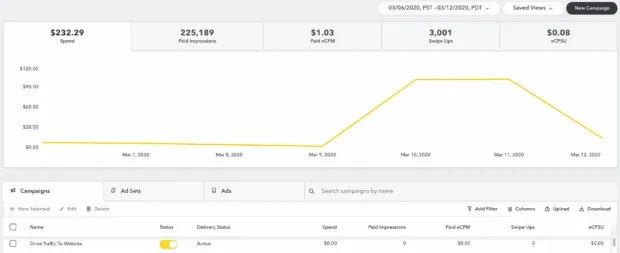
Fuente: Snapchat Negocios
Seleccione Personalizar columnas para seleccionar métricas específicas para ver en la tabla de administración de anuncios y luego use esas columnas para crear un informe personalizado. Una vez que tenga las columnas que desea, haga clic en Descargar, personalice el informe y haga clic en Exportar.
También puede crear informes de correo electrónico personalizados haciendo clic en «Informes» en el menú desplegable de la izquierda.
Estadísticas de audiencia
La herramienta Audience Insights de Snapchat en Ads Manager lo ayuda a comprender mejor a su público objetivo para que pueda crear anuncios más relevantes y contenido orgánico.
En el administrador de anuncios, selecciona Audience Insights en el menú desplegable de la izquierda. En el lado izquierdo de la pantalla, ingrese sus datos demográficos objetivo, información de ubicación, intereses y/o dispositivos. Al hacerlo, los datos se actualizarán para su selección.
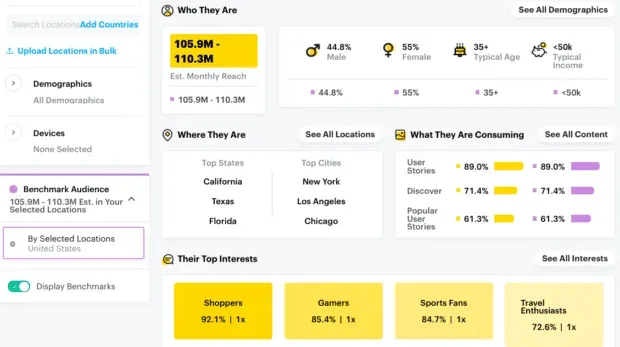
Aquí puede obtener información valiosa. Por ejemplo, si ha subido una audiencia personalizada, podrá ver (y, por lo tanto, dirigirse a ellos) sus principales intereses. También podrá ver su desglose demográfico, lo que lo ayudará a comprender mejor cómo crear contenido relevante y orientar futuros anuncios.
¡Hootsuite en Snapchat! Haga clic en este enlace en su dispositivo móvil para ir directamente al perfil de Hootsuite, o escanee el complemento a continuación para agregar Hootsuite a su lista de amigos de Snapchat.




Deja una respuesta